有很多网友,在做视频时,想要给视频之间加一些转场,但是又找到没有合适的转场,怎么办呢?
制作转场效果方法
操作步骤:
1.先在覆叠轨1上插入一张素材,然后给素材加上图1所示的遮罩,右击设置自定义动作。第一帧,将位置X轴数值调整为200,如图2所示;在00:24的地方设置第二帧,将X轴数值调整为0,如图3所示;复制第二帧到最后一帧,然后点击确定。
1.覆叠轨2上插入相同的素材,位置往后面调整一下,再给素材加上图4所示的遮罩,复制覆叠轨1上素材属性到该素材上。
2.覆叠轨3上插入相同素材,位置相对应覆叠轨2上素材再后面一点,给素材加上图5所示的遮罩,复制覆叠轨1素材属性到该素材上。
3.覆叠轨4上添加相同的素材,位置依次往后摆放,继续复制覆叠轨1的属性粘贴到该素材上,再给素材添加上图6所示的遮罩。
4.覆叠轨5上添加相同素材,操作参考4点,给素材加上图7所示的遮罩。
5.覆叠轨1上插入刚刚的素材,给素材加上视频摇动和缩放滤镜,点击自定义滤镜。第一帧将方框拉到最大,如图8所示;最一帧,将方框调小,位置摆放到图9所示位置,然后点击确定。
6.覆叠轨2上插入图10所示的素材,双击素材,在属性面板中,点击遮罩和色度键,勾选应用覆叠选项,类型选择色度键,将颜色改为白色。
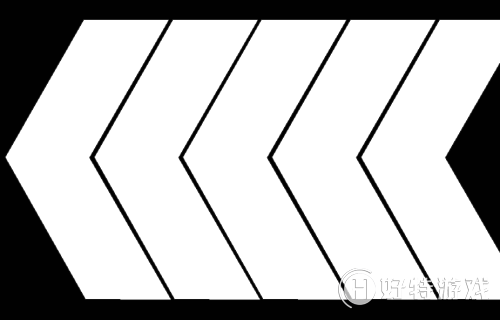
7.后面几张素材的操作参考1~7点。
8.在覆叠轨1上插入一张素材,给素材加上图11所示的遮罩,右击设置自定义动作。第一帧,将阻光度改为0,如图12所示;在00:09的地方设置第二帧,然后将阻光度该为100,如图13所示;复制第二帧到最后一帧,然后点击确定。
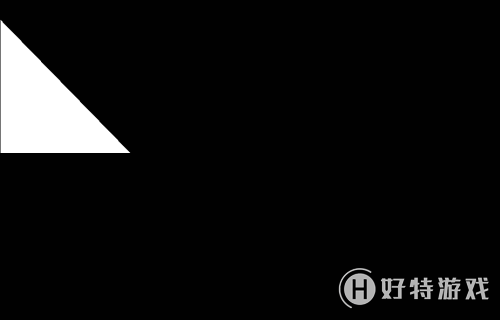
9.覆叠轨2、3、4、5、6上继续插入该素材,分别给素材加上图14、15、16、17、18所示的遮罩。右击设置自定义动作,操作参考第9点。然后调整各个覆叠轨上的素材长度,使之不再同一时间出现在屏幕中。
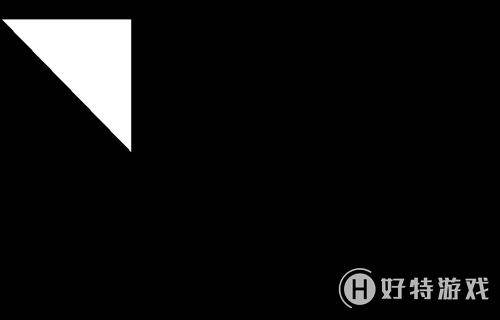

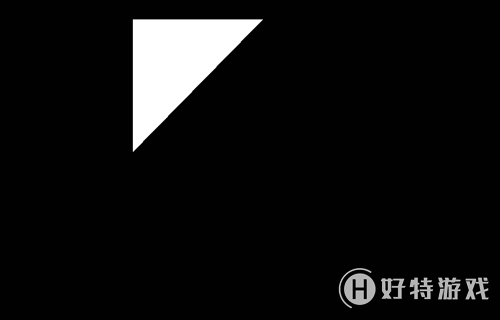
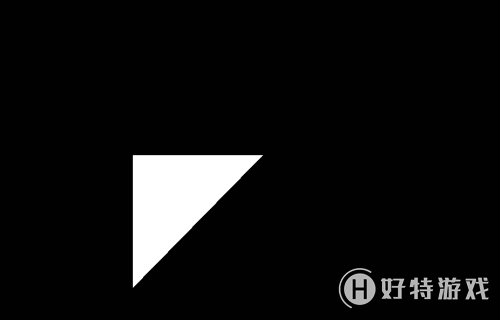
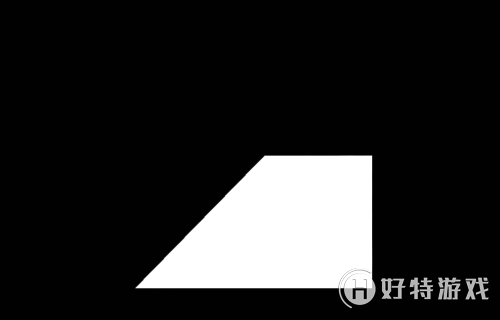
10.后面插入几张素材,操作参考9、10点。
11.在覆叠轨11上插入图19所示的素材,给素材加上修剪滤镜,点击自定义滤镜。第一帧将宽度数值改为0,高度数值改为100,如图20所示;在01:10的地方设置第二帧,将宽度的数值改为100,如图21所示;复制第二帧到最后一帧,最后点击确定。
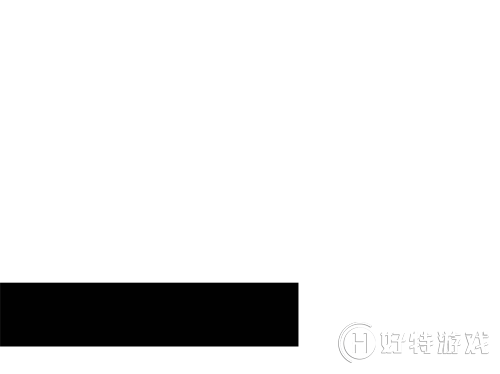
12.标题轨1上插入字幕,右击设置自定义动作。第一帧将阻光度数值修改为0,如图22所示;在00:26的地方设置第二帧,参数参考第一帧;在01:10的地方设置第三帧,将阻光度数值改为100,如图23所示;在05:16的时候将位置X轴的数值修改为-35,如图24所示;复制第三帧到最后一帧,然后点击确定。
13.后面给会声会影添加字幕,操作参考13点。
14.一段简单转场效果就制作完成了。
-
会声会影2019专业版 V22.3.0.439 专业版 1.33 GB
下载
视频推荐
更多 | 会声会影教程大全 | |||
| 会声会影历史版本下载大全 | 会声会影案例教程大全 | ||
| 会声会影X10教程大全 | 会声会影X9教程大全 | ||
| 会声会影x8教程大全 | 会声会影X7案例教程大全 | ||
| 会声会影2018教程大全 | 会声会影X5教程大全 | ||
手游风云榜
更多 资讯阅读
更多 -

- 使用Blender生成城市模型
- 教程 2024-12-05
-

- 全球气象数据ERA5的下载方法
- 教程 2024-12-05
-

- Xpath解析及其语法
- 教程 2024-12-04
-

- 机器学习:神经网络构建(下)
- 教程 2024-12-04
-

- 华为Mate品牌盛典:HarmonyOS NEXT加持下游戏性能得到充分释放
- 教程 2024-12-03
-

- 实现对象集合与DataTable的相互转换
- 教程 2024-12-02
-

- 硬盘的基本知识与选购指南
- 教程 2024-12-01
-

- 如何在中国移动改变低价套餐
- 教程 2024-11-30
-

- 鸿蒙NEXT元服务:论如何免费快速上架作品
- 教程 2024-11-29
-

- 丰巢快递小程序软件广告推荐关闭方法
- 教程 2024-11-27
-

- 如何在ArcMap软件中进行栅格图像重采样操作
- 教程 2024-11-26
-

- 算法与数据结构 1 - 模拟
- 教程 2024-11-26





























